Hiện tượng dữ liệu bị virus “ăn” mất trong USB là khi USB bị nhiễm virus khiến dữ liệu bị mã hóa và làm ẩn mất. Bạn có thể thử áp dụng những cách dưới đây để khắc phục tình trạng này.
Việc copy, di chuyển dữ liệu qua nhiều thiết bị như: máy tính, laptop, điện thoại,… sẽ khiến USB cũng như các thiết bị dễ bị nhiễm virus và bị tấn công dữ liệu, làm ẩn file, thậm chí là xóa luôn file. Sau đây là một số cách đơn giản để bạn có thể phục hồi lại những dữ liệu trong USB đã bị virus mã hóa và làm ẩn mất.
Bạn đang đọc: Mẹo cực hay để phục hồi dữ liệu bị virus “ăn” trong USB
Cách phục hồi dữ liệu bị virus “ăn” trong USB
1. Sử dụng Command Prompt
Bước 1: Mở menu Start, nhập cmd vào ô tìm kiếm. Kết quả Command Prompt sẽ hiện lên như hình. Click vào dòng Run as administator.
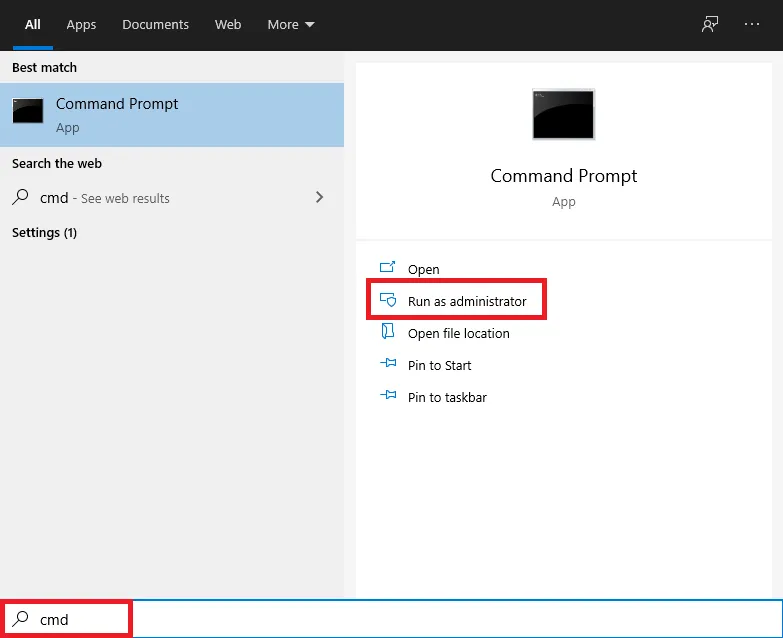
Bước 2: Nhập vào kí tự tên ổ USB của bạn rồi nhấn Enter. Ví dụ như trong hình là ổ D nên ta sẽ nhập vào là D rồi nhấn Enter.
Bước 3: Nhập vào câu lệnh attrib -s -h -a * /s /d rồi nhấn Enter. Câu lệnh này sẽ hiển thị toàn bộ các file ẩn đang có trên máy.
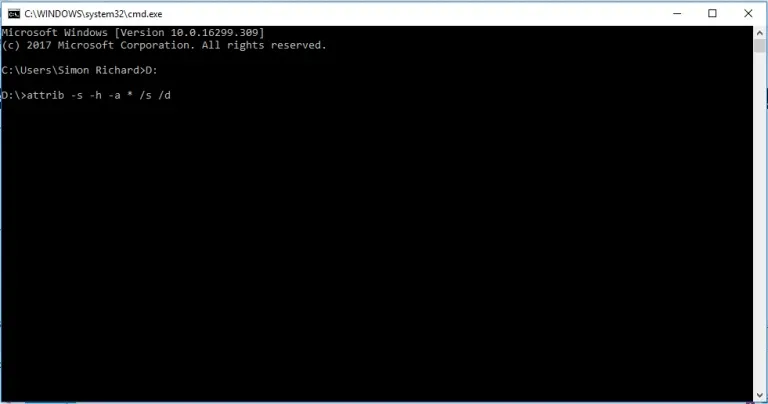
Bước 4: Lúc này bạn vào This PC và truy cập vào USB sẽ thấy được các dữ liệu của mình. Hãy copy chúng ra ổ đĩa khác để lưu trữ rồi quét virus và format lại USB để diệt sạch virus nhé.
Xem thêm: Top những phần mềm khóa USB miễn phí tốt nhất hiện nay
2. Dùng các phần mềm hỗ trợ khôi phục dữ liệu
Ngoài ra, bạn có thể dùng một số phần mềm chuyên dụng để khôi phục lại dữ liệu bị virus ăn trong USB. Sau đây là 2 phần mềm phổ biến nhất.
-
Phần mềm USB Show
Tìm hiểu thêm: Hướng dẫn tự làm sạch các món đồ công nghệ với mẹo vặt siêu đơn giản – Phần 1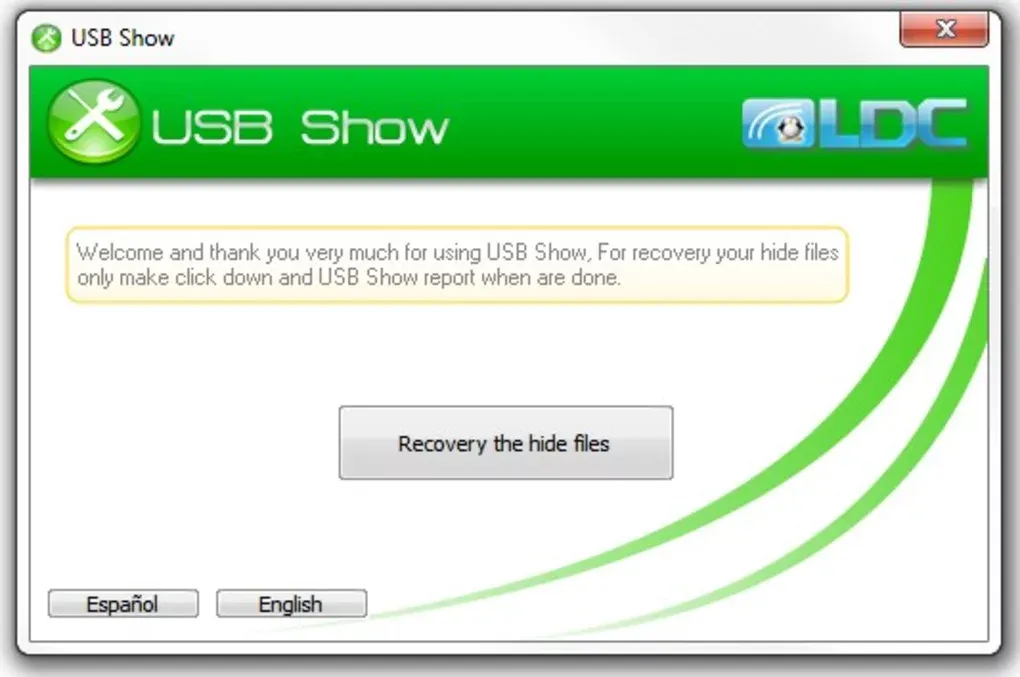
Bước 1: Tải về USB Show. Sau khi giải nén, click vào file .exe để khởi động chương trình.
Bước 2: Vì ngôn ngữ mặc định của phần mềm này là tiếng Tây Ban Nha nên bạn hãy click vào nút English để chuyển giao diện sang tiếng Anh cho dễ sử dụng.
Bước 3: Click vào nút Recovery the hide files, click chọn ổ đĩa USB rồi click nút OK. Sau đó phần mềm sẽ tự chạy và khôi phục lại những file bị ẩn cho bạn.
Bước 4: Khi tiến trình đã chạy xong, click OK để hoàn tất.
Xem thêm: 4 cách khắc phục lỗi máy tính nhận USB nhưng không hiển thị file và dữ liệu
-
Phần mềm FixAttrb BKAV
Đây là phần mềm với giao diện đơn giản và hoàn toàn bằng tiếng Việt nên rất dễ sử dụng. Tải tại đây.
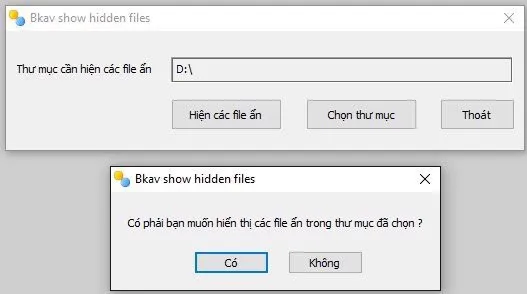
>>>>>Xem thêm: Cách xem các khu vực bị phong tỏa bằng Google Maps trên điện thoại nhanh chóng và tiện lợi
Tham khảo: Gợi ý 8 phần mềm hiện file ẩn trong USB miễn phí tốt nhất

